逐步尋找Android手機 無法接通電話的問題 持續實驗的方式
當使用者報告在特定裝置(例如Android 11 Go手機)上發生問題時,軟體測試的實驗設計需要結構化和系統化地進行,以確定問題的根本原因。以下是一個針對這種問題的實驗設計示例:
1. **問題確認**
- **目標**:首先確定問題可以在實驗環境中重現。
- **步驟**:
1. 準備一台Android 11 Go手機,並確保其運行相同的OS版本和軟體版本。
2. 進行基本的撥入電話測試,查看是否能夠正常顯示來電畫面。
2. **環境隔離**
- **目標**:確定問題是否僅在特定環境或設定下出現。
- **步驟**:
1. 測試不同的網路環境(例如Wi-Fi通話、4G、5G等)。
2. 檢查飛航模式或其他相關設定是否影響。
3. 測試其他Android 11 Go手機裝置,查看問題是否普遍存在。
3. **軟體隔離**
- **目標**:確定問題是否與特定應用程序或系統組件相關。
- **步驟**:
1. 啟動安全模式,此模式下只有系統應用會運行,然後進行測試。
2. 如果在安全模式下問題消失,則可能是由於第三方應用引起的。
3. 檢查撥號應用、通知設定和其他可能相關的系統設定。
4. **硬體隔離**
- **目標**:確定問題是否可能與硬體有關。
- **步驟**:
1. 測試使用耳機、藍牙裝置或揚聲器進行通話。
2. 檢查其他相關的硬體組件,例如接近感應器。
5. **日誌收集與分析**
- **目標**:從系統日誌中收集相關信息,以進一步確定問題原因。
- **步驟**:
1. 使用ADB或其他開發工具收集系統日誌。
2. 分析日誌中的錯誤信息或異常行為,尋找可能的原因。
6. **反饋和修復**
- 如果找到問題的原因,則應通知相關的開發團隊。
- 根據問題的嚴重性和影響範圍,考慮發布修復。
通過上述結構化的實驗設計,我們可以更系統地確定和解決問題。對於複雜的問題,可能還需要進一步的分析和測試。
===
以下是基於先前討論的「接不到電話」問題所制定的流程圖概述:
1. **確認問題**
- 問題是否可重現?
- 是:繼續。
- 否:搜集更多使用者反饋。
2. **檢查使用者設定**
- 飛航模式是否開啟?
- 是:關閉飛航模式。
- 否:繼續。
- 來電阻擋功能或是「勿打擾」模式是否啟用?
- 是:調整或關閉設定。
- 否:繼續。
3. **軟體問題隔離**
- 啟用安全模式問題是否仍存在?
- 是:繼續。
- 否:確認第三方應用。
- 檢查撥號器或通話相關App更新及設定。
- 問題是否因此解決?
- 是:更新或調整設定。
- 否:繼續。
4. **硬體問題隔離**
- 檢查SIM卡。
- 是否正確插入或有損壞?
- 是:重新插入或更換SIM卡。
- 否:繼續。
5. **網路和通信問題**
- 檢查網路信號和覆蓋範圍。
- 信號弱或無信號?
- 是:移到信號較強的地方或聯絡網路供應商。
- 否:繼續。
- IMS和VoLTE設定是否正確?
- 是:確保設定正確。
- 否:繼續。
6. **日誌和錯誤報告分析**
- 收集並檢查通話相關的系統日誌。
- 找到異常?
- 是:根據日誌進行修復或報告。
- 否:繼續。
7. **其他診斷**
- 檢查是否有最新的軟體更新。
- 是:更新手機軟體。
- 否:考慮其他可能的未知問題或與製造商或服務供應商聯繫。
基於以上的步驟,您可以製作一個清晰的流程圖來逐步定位和解決接不到電話的問題。

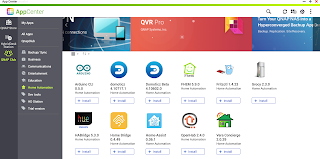










留言
張貼留言
發表一下意見,互動一下唄!